首页 > 极客资料 博客日记
Linux/Go环境搭建, HelloWorld运行
2024-08-16 11:00:05极客资料围观22次
文章Linux/Go环境搭建, HelloWorld运行分享给大家,欢迎收藏极客之家,专注分享技术知识
package main
import "fmt" func main() { fmt.Printf("Hello,World!!!\n") }
以上是Go语言的经典HelloWorld程序源代码。
Linux/GO 环境搭建
作者初学Linux/Go时,是通过Go的命令行工具来编译运行第一个Go程序HelloWorld:
$ go build HelloWorld.go
这里go是一个可执行程序,需要配置环境变量生效。接下来就记录一下Linux/Go的下载安装过程。
Golang官网下载地址:https://golang.org/dl/
GO语言中文网地址:https://studygolang.com/dl
下载
作者下载的是1.22.5版本的Go,下载链接:https://studygolang.com/dl/golang/go1.22.5.linux-amd64.tar.gz, 使用Linux可以直接:
$ wget https://studygolang.com/dl/golang/go1.22.5.linux-amd64.tar.gz
解压安装
将这个压缩包下载下来之后使用以下命令解压缩:
$ tar -C /usr/local -zxvf go1.22.5.linux-amd64.tar.gz
这里的选项 -C /usr/local 意思是把GO安装在/usr/local/下。 安装完成后会发现/usr/local/下多了一个目录"go" :
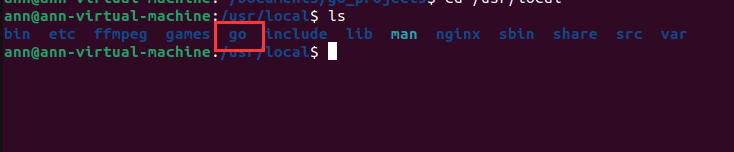
这个时候,Go就已经安装好了,上面介绍的编译Go程序用的可执行程序"go"就在go/bin/目录下。

配置环境变量
完成了上面的操作后,可以用绝对路径显式运行go:
$ ./usr/local/go/bin/go build HelloWorld.go
这条命令显式调用/usr/local/go/bin目录下的可执行程序"go",来编译go语言源代码HelloWorld.go。接下来配置环境变量,让系统自己去找go的路径。
编辑文件/etc/profile:
$ vim /etc/profile # 在文件中加入如下两行: $ export GOROOT=/usr/local/go $ export PATH=$PATH:$GOROOT/bin
source一下:
source /etc/profile
这是环境变量就好了。使用 go version 查看,成功输出go的版本。

这时就可以清爽地运行go程序了。随便找个文件夹创建一个文件命名HelloWorld.go, 编译运行:
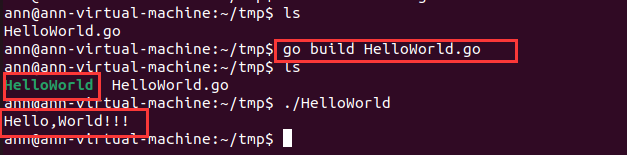
版权声明:本文来自互联网用户投稿,该文观点仅代表作者本人,不代表本站立场。本站仅提供信息存储空间服务,不拥有所有权,不承担相关法律责任。如若内容造成侵权/违法违规/事实不符,请联系邮箱:jacktools123@163.com进行投诉反馈,一经查实,立即删除!
标签:
相关文章
最新发布
- Nuxt.js 应用中的 prerender:routes 事件钩子详解
- 【问题解决】Tomcat由低于8版本升级到高版本使用Tomcat自带连接池报错无法找到表空间的问题
- 【FAQ】HarmonyOS SDK 闭源开放能力 —Vision Kit
- 六、Spring Boot集成Spring Security之前后分离认证流程最佳方案
- 《JVM第7课》堆区
- .NET 8 高性能跨平台图像处理库 ImageSharp
- 还在为慢速数据传输苦恼?Linux 零拷贝技术来帮你!
- 刚毕业,去做边缘业务,还有救吗?
- 如何避免 HttpClient 丢失请求头:通过 HttpRequestMessage 解决并优化
- 让性能提升56%的Vue3.5响应式重构之“版本计数”

